本文介绍了如何将电脑软件拷贝到U盘的步骤,并为读者提供了一些实用的技巧,帮助快速实现数据的转移。从选择适合的软件到正确操作的步骤,本篇文章将为你提供详细的指导。
一、选择合适的电脑软件
在拷贝电脑软件到U盘之前,首先需要确定需要拷贝的软件。不同的程序有不同的安装方式,有些软件安装后会占用大量文件,有些则只是简单的执行文件。确定软件类型后,选择合适的文件夹或压缩包进行操作。
选择软件时,还需要考虑它是否可以便捷地转移。如果软件包含的文件夹较大或者有特殊的依赖关系,直接拷贝整个安装文件夹会更加高效。通常,大型软件如Photoshop、AutoCAD等,都需要额外的注册文件,这时候仅仅复制执行文件是不够的。
确保选择的软件支持在U盘上直接运行。部分软件需要在原有安装环境中才能正常工作,而有些可以在U盘中独立运行,不受环境影响。通过查看软件文档或官方网站,你可以确定软件是否支持这种“便携式”运行。
二、准备U盘并格式化
在将软件拷贝到U盘之前,首先需要确保U盘有足够的空间存储文件。检查U盘的存储空间是否大于软件文件的大小。如果文件太大,可以选择备份U盘内的数据,并进行格式化操作。
格式化U盘是为了确保其文件系统与电脑的兼容性。一般来说,格式化为FAT32或exFAT文件系统可以提高文件的转移效率,并避免出现因格式问题导致的文件损坏情况。可以通过电脑右键点击U盘,选择“格式化”选项,选择适合的格式。
格式化时,也可以选择快速格式化,节省时间。但如果U盘已经有较多垃圾数据或者病毒,建议进行完整格式化,确保数据完全清除,为拷贝软件创造干净环境。
三、拷贝软件到U盘
拷贝软件到U盘时,通常可以选择将整个软件文件夹复制到U盘。首先找到软件的安装路径,右键点击文件夹,选择“复制”选项。然后,打开U盘目录,右键点击空白处,选择“粘贴”将文件复制过去。
如果软件的文件较多或者存在多个依赖项,建议将软件打包成一个压缩文件,便于整理和转移。常用的压缩工具如WinRAR或7-Zip,可以将多个文件打包为一个文件,减少传输过程中丢失文件的风险。
此外,确保在复制的过程中U盘不被拔出,并且操作过程中电脑的电池充足。避免因突然断电或拔出U盘导致数据丢失。数据传输完成后,可以检查U盘的文件是否完整,确保没有丢失文件。
四、确认软件可正常运行
将软件成功拷贝到U盘后,下一步是确认它是否能够在U盘上正常运行。可以将U盘插入到另一台电脑上,打开U盘中的软件,查看它是否能顺利启动。如果软件需要安装依赖包或环境,确保这些组件也被一并拷贝到U盘。
部分软件可能会提示需要注册或激活,这种情况可以通过检查软件是否提供了便携版或者单独的激活文件来解决。部分程序本身支持U盘启动,可以通过在U盘上建立快捷方式来实现直接运行。
如果软件在不同的计算机上无法运行,可能是由于不同的操作系统或硬件环境问题。此时,可以考虑使用虚拟机等工具模拟运行环境,或者将软件重新安装到目标电脑中。
五、总结:
将电脑软件拷贝到U盘的过程并不复杂,只要选择合适的工具和方法,能够顺利完成数据转移。通过选择合适的软件、准备U盘、拷贝操作及确认软件运行,能确保软件无缝迁移到其他设备。
为确保数据的完整性和软件的正常使用,建议在操作过程中保持细心,遵循每一个步骤。如果你是初次进行此类操作,不妨提前备份重要数据,避免意外丢失。
本文由发布,如无特别说明文章均为原创,请勿采集、转载、复制。
转载请注明来自德立,本文标题:《电脑软件怎么拷贝到u盘?这几个步骤帮助你快速实现数据转移!》




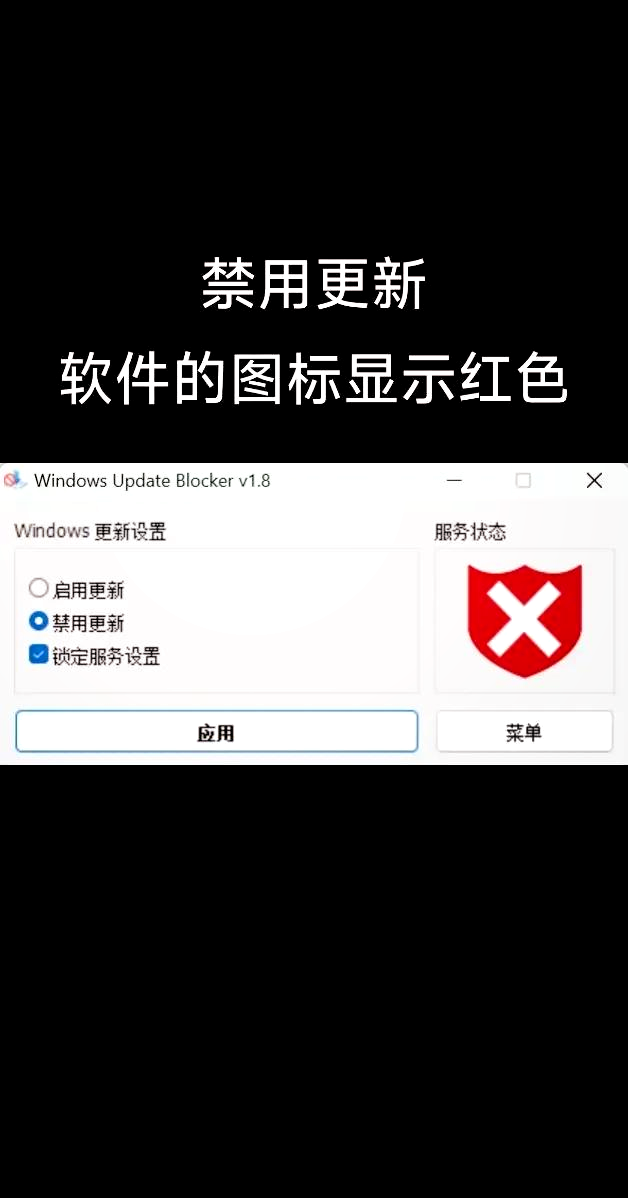
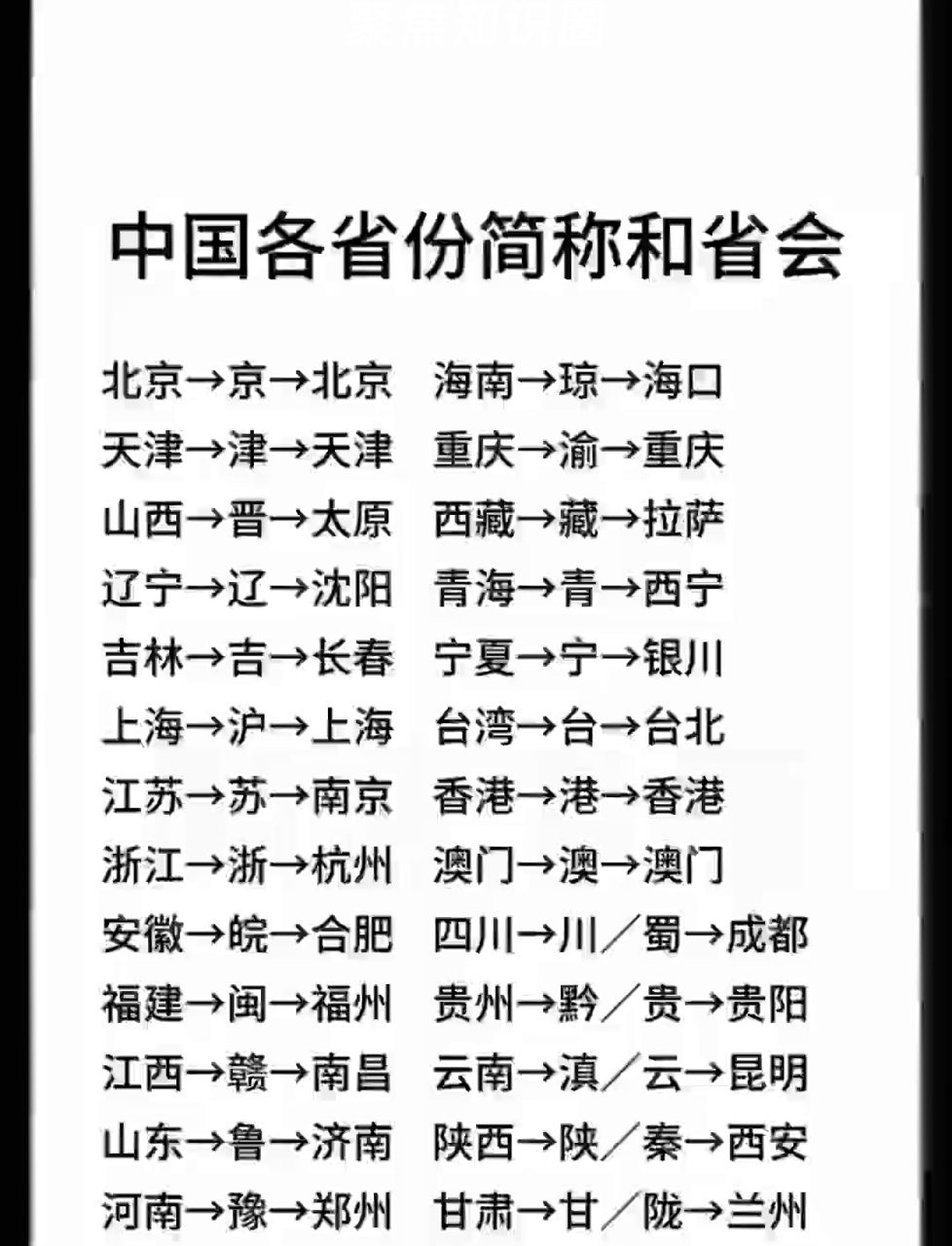

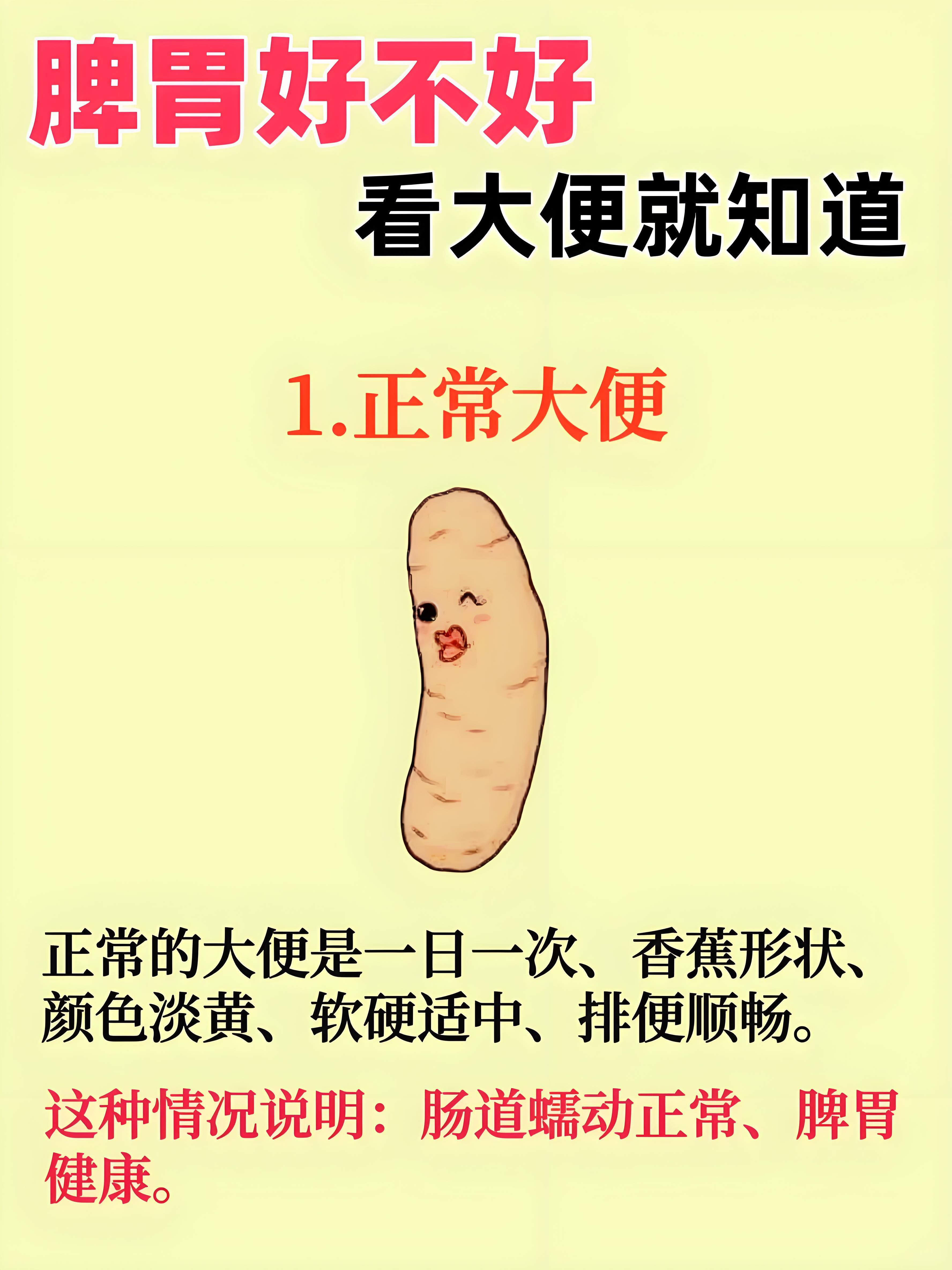


 京公网安备11000000000001号
京公网安备11000000000001号 京ICP备11000001号
京ICP备11000001号
还没有评论,来说两句吧...